Používání Hlasového ovládání na iPhonu, iPadu a iPodu touch
Pomocí Hlasového ovládání můžete zařízení ovládat hlasem a provádět různé akce, jako je klepnutí, přejetí prstem, psaní a podobně.
K používání hlasového ovládání potřebujete iOS 13 nebo novější nebo iPadOS. Před použitím Hlasového ovládání je potřeba stáhnout soubor. Po jeho stažení nebudete k používání Hlasového ovládání potřebovat Wi-Fi připojení. Doporučujeme, abyste byli při prvním zapnutí Hlasového ovládání připojeni k Wi-Fi.
Hlasové ovládání není k dispozici ve všech zemích nebo regionech. Hlasové ovládání využívá modul rozpoznání hlasu ze Siri pouze pro americkou angličtinu.
Jak zapnout Hlasové ovládání
Přejděte do Nastavení a vyberte Zpřístupnění.
Vyberte Hlasové ovládání a potom Nastavit hlasové ovládání. Na pozadí se zahájí stahování.
Po dokončení stahování se na stavovém řádku zařízení zobrazí , která ukazuje, jestli Hlasové ovládání naslouchá nebo ne.
Jak používat Hlasové ovládání
Když je Hlasové ovládání zapnuté, můžete vyslovovat příkazy a ovládat nimi zařízení stejně jako dotykem. Jestli třeba potřebujete z domovské obrazovky hledat pomocí Spotlightu, stačí říct „Swipe down“. Nebo pokud chcete u nějaké aplikace zobrazit nabídku aktivovanou dlouhým stisknutím, vyslovte „Long press [název aplikace]“. Hlasové ovládání nijak nemění způsob, jakým zařízení reaguje na ovládání dotykem.
Seznam příkazů dostupných v různých situacích zobrazíte tak, že řeknete „Show me what to say“.
Pokud se chcete podívat na seznam všech dostupných příkazů, postupujte takto:
Přejděte do Nastavení a vyberte Zpřístupnění.
Vyberte Hlasové ovládání a pak Upravit příkazy.
Přečtěte si další informace o přizpůsobení příkazů Hlasového ovládání.
Další využití Hlasového ovládání
Po počátečním nastavení můžete Hlasové ovládání zapnout nebo vypnout tak, že řeknete „Hey Siri“, použijete zkratku zpřístupnění nebo přejdete do Nastavení a vyberete Zpřístupnění a potom Hlasové ovládání.
Pokud chcete zařízení zamknout, řekněte „Lock screen“.
Pokud chcete zařízení probudit, řekněte „Hey Siri, turn on Voice Control“.
Pokud chcete aktivovat naslouchání, můžete říct „Go to sleep“ nebo „Wake up“. Funkce naslouchání se nevypne, ale mikrofon nebude reagovat, dokud zařízení neprobudíte příkazem.
Ovládání obrazovky
Pokud chcete ovládat něco na obrazovce, řekněte, jakou akci chcete provést, a potom název položky. Takže řekněte třeba „Tap Accessibility“.
Zobrazení názvů
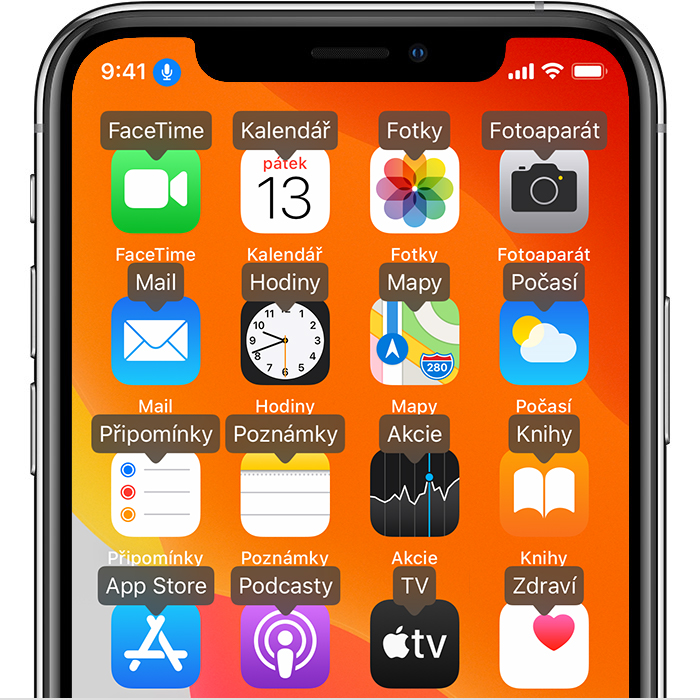
Pokud si nejste jistí, jak se nějaká položka jmenuje, řekněte „Show names“ a zobrazí se názvy položek.
Zobrazení čísel
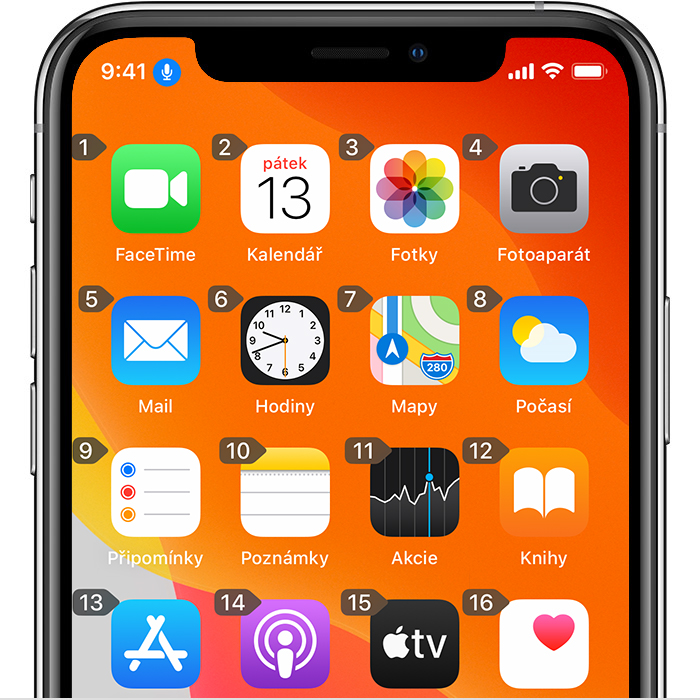
Pokud položka nemá název nebo byste raději používali čísla, můžete říct „Show numbers“ a u každé položky na obrazovce se zobrazí číselné označení.
Zobrazení mřížky
Při provádění akcí, u kterých je potřeba větší přesnost nebo určení pozice, můžete příkazem „Show grid“ zobrazit mřížku s čísly. Když řeknete číslo nějaké části mřížky, daná oblast se zvětší a zobrazí se nová čísla, abyste mohli snadno vybrat, co potřebujete. Mřížku taky můžete využít, když přetahujete položky na obrazovce a potřebujete určit, kam se mají přesunout, anebo když provádíte gesta nebo vytváříte volnou kresbu.
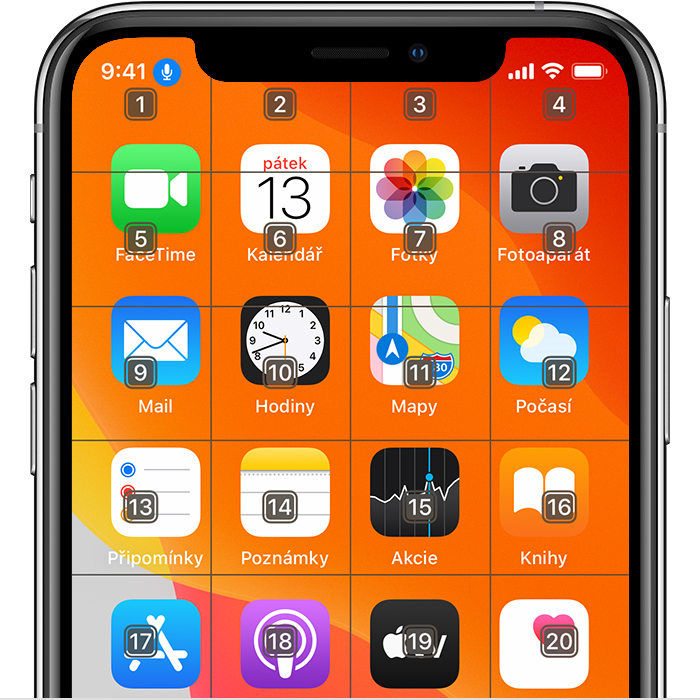
Jakmile vyslovíte další příkaz, mřížka zmizí. Pokud chcete, aby mřížka zůstala na obrazovce na víc příkazů, řekněte „Show grid continuously“.
Další způsoby, jak ovládat obrazovku
Pokud chcete skrýt překryvy, řekněte „Hide [names, numbers, grid]“.
Pokud chcete zopakovat nějakou akci, jako třeba klepnutí nebo přejetí, vyslovte „Repeat that“. Taky můžete určit, kolikrát chcete akci zopakovat. Stačí říct třeba „Swipe right. Repeat that three times.“
Když se potřebujete vrátit na předchozí obrazovku nebo do předchozí nabídky, řekněte „Go back“.
Jak upravit nastavení Hlasového ovládání
Můžete si upravit různá nastavení Hlasového ovládání, jako například:
Jazyk: Hlasové ovládání používá primární jazyk nastavený na iPhonu nebo iPodu touch.
Upravit příkazy: Zobrazí seznam všech dostupných příkazů. Můžete jednotlivé příkazy vypnout anebo si vytvořit vlastní.
Slovník: Hlasové ovládání můžete naučit nová slova.
Zobrazit potvrzení: Při rozpoznání příkazu se v horní části obrazovky zobrazí vizuální potvrzení.
Přehrát zvuk: Při rozpoznání příkazu se přehraje zvukový efekt.
Zobrazit nápovědu: Dynamicky zobrazuje návrhy příkazů, které můžete říct. Tyto návrhy se objeví automaticky, pokud vyslovíte pokyn, který je podobný systémovým příkazům, ale úplně se s nimi neshoduje.
Překryv: Můžete nastavit, že chcete zobrazovat překryv s čísly, názvy nebo mřížkou.
Detekce pozornosti: Toto nastavení umožňuje na zařízeních s Face ID zapnout nebo vypnout naslouchání podle toho, jestli se díváte na obrazovku nebo ne. To se hodí, když hlasem ovládáte několik zařízení.
Další informace o Hlasovém ovládání
Přečtěte si další informace o používání klasického Hlasového ovládání.